Otázka
Problém: Ako spustiť Obnovovanie systému cez príkazový riadok?
Nedávno som mal ransomvérový útok, ktorý spôsobil, že môj počítač je na nejaký čas nepoužiteľný. Zdá sa však, že som sa vírusu zbavil pomocou niekoľkých antivírusových programov. Ale problém použiteľnosti tu stále je. Môj počítač je veľmi pomalý. Verím, že sa to stalo kvôli tomu vírusu. Môžu tam byť nejaké skryté zvyšky, ktoré môžu poškodiť moje systémové súbory a teraz je to kvôli nim pomalé? Prešiel som niekoľkými odstráneními ransomvéru, kde sa navrhuje vykonať obnovenie systému Obnovenie systému cez príkazový riadok. Pomohlo by mi to zlepšiť môj počítač? Môžete mi pomôcť s týmto procesom?
Vyriešená odpoveď
Obnovovanie systému je veľmi pohodlná funkcia, ktorá je súčasťou počítačových systémov so systémom Windows. Táto funkcia sa javí ako veľmi užitočná, keď sa používatelia tešia na uvedenie svojho stroja späť do predchádzajúceho stavu. To zahŕňa aj obnovenie systémových súborov, stiahnutého softvéru, kľúčov databázy Registry systému Windows a rôznych nastavení počítača.[1]
Funkcia Obnovovanie systému je tiež veľmi užitočná funkcia pri riešení nebezpečných útokov škodlivého softvéru umožňuje vrátiť systém späť do predchádzajúceho stavu a zabrániť ďalším škodlivým procesom pokračovanie. Okrem toho sa niektoré chybové kódy dajú opraviť aj spustením nástroja Obnovovanie systému, ak bol príčinou problému nejaký typ novej aktualizácie.
Môžete tiež vytvoriť konkrétny bod obnovenia sami, vrátiť sa k predchádzajúcemu bodu a spravovať konfiguráciu Obnovovanie systému. Okrem toho existuje niekoľko spôsobov, ako sa môžete rozhodnúť pre funkciu Obnovovanie systému, ak však malvér obsahuje infiltroval váš systém, jedinou možnosťou, ktorá vám zostane, môže byť spustenie nástroja Obnovovanie systému pomocou príkazu Prompt.[2]
Ak sa teda v poslednej dobe stretávate s nejakým škodlivým problémom a hľadáte spôsob, ako obnoviť nastavenia systému, naši odborníci sú tu, aby vám pomohli. Pozrite si nasledujúce kroky, pozorne si ich prečítajte všetky a získajte vedomosti o tom, ako úspešne spustiť Obnovovanie systému cez príkazový riadok.
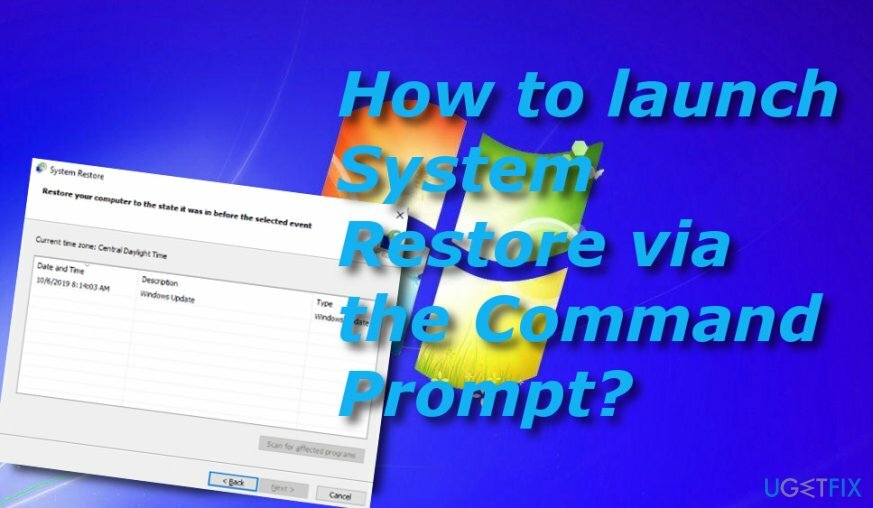
Ako spustiť Obnovovanie systému cez príkazový riadok?
Ak chcete obnoviť špičkový výkon počítača, musíte si zakúpiť licencovanú verziu Reimage Reimage opravný softvér.
- Spustite počítač Núdzový mód s príkazovým riadkom. Na tento účel stlačte tlačidlo kláves F8 na klávesnici a keď sa zobrazí čierne okno, vyberte požadovanú možnosť a stlačte Zadajte kľúč.
- Akonáhle vám bude poskytnutá čierna Príkazový riadok okno, typ obnovenie cd po blikajúcom kurzore a stlačte Zadajte.
- Potom zadajte rstrui.exe a zasiahnuť Zadajte kľúč ešte raz.
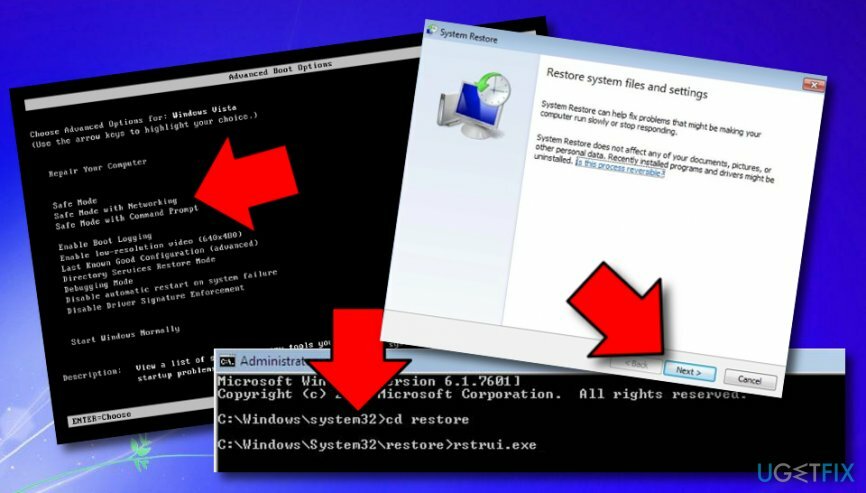
- Otvorí sa nové okno. Tu kliknite na Ďalšie tlačidlo.
- Vyberte jeden dostupný bod obnovenia z poskytnutého zoznamu a stlačte Ďalšie vrátiť váš systém do predchádzajúceho stavu.
- Keď sa zobrazí otázka, či chcete pokračovať, vyberte možnosť Áno tlačidlo.
Táto metóda vám mala pomôcť spustiť Obnovovanie systému cez príkazový riadok. Ak však máte veľmi nebezpečnú a nákazlivú formu malvéru[3] číha na vašom počítačovom systéme a bráni vám v prístupe k nástroju príkazového riadka alebo Obnovovanie systému funguje správne, možno budete musieť vykonať dôkladné odstránenie škodlivého softvéru proces. Ak chcete pokračovať v úplnej kontrole systému a preskúmať všetky potenciálne infikované miesta, mali by ste si stiahnuť a nainštalovať antimalvérový softvér, ako napr. ReimageAutomatická práčka Mac X9 na vašom počítačovom systéme Windows.
Niektorý malvér môže byť maskovaný ako súbor rstrui.exe
Ak chcete obnoviť špičkový výkon počítača, musíte si zakúpiť licencovanú verziu Reimage Reimage opravný softvér.
Ako sme už spomenuli, program Obnovenie systému je založený na spustiteľnom súbore rstrui.exe a na tomto názov súboru je potrebné zadať do čierneho okna príkazového riadka, aby sa pomocou príkazu spustilo obnovenie systému Prompt. Niekedy však zlí herci môžu použiť pôvodný názov súboru na maskovanie svojich škodlivých produktov.
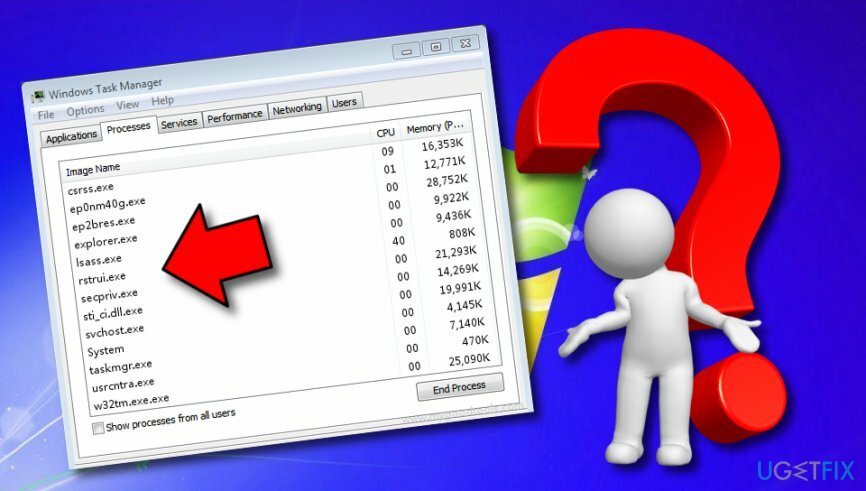
Pôvodná verzia súboru rstrui.exe je umiestnená v priečinku C:\\Windows\\System32\\rstrui.exe umiestnenie a ak niekedy uvidíte zdvojené procesy s veľmi podobným názvom súboru spustené vo vašom systéme Windows Správca úloh[4] alebo v akomkoľvek inom adresári, je to určite znak toho, že sa vo vašom systéme počítača deje niečo škodlivé.
Nájdenie súborov, ktoré sú maskované ako malvér, si vyžaduje dôkladný počítačový výskum, a to sa dá dosiahnuť aj použitím renomovaného antimalvérového softvéru. Ak sa spustiteľný súbor rstrui.exe zistí ako škodlivý komponent, okamžite ho odstráňte a chráňte svoj systém pred vážnym poškodením, ktoré môže spôsobiť skrytý vírus.
Optimalizujte svoj systém a zefektívnite jeho fungovanie
Optimalizujte svoj systém teraz! Ak nechcete svoj počítač kontrolovať manuálne a snažíte sa nájsť problémy, ktoré ho spomaľujú, môžete použiť optimalizačný softvér uvedený nižšie. Všetky tieto riešenia boli testované tímom ugetfix.com, aby sme si boli istí, že pomáhajú zlepšovať systém. Ak chcete optimalizovať počítač jediným kliknutím, vyberte jeden z týchto nástrojov:
Ponuka
sprav to hneď!
Stiahnuť ▼počítačový optimalizátoršťastie
Záruka
sprav to hneď!
Stiahnuť ▼počítačový optimalizátoršťastie
Záruka
Ak nie ste spokojní s Reimage a myslíte si, že nedokázal vylepšiť váš počítač, neváhajte nás kontaktovať! Poskytnite nám všetky podrobnosti týkajúce sa vášho problému.
Tento patentovaný proces opravy využíva databázu 25 miliónov komponentov, ktoré dokážu nahradiť akýkoľvek poškodený alebo chýbajúci súbor v počítači používateľa.
Ak chcete opraviť poškodený systém, musíte si zakúpiť licencovanú verziu Reimage nástroj na odstránenie škodlivého softvéru.

VPN je rozhodujúca, pokiaľ ide o to súkromia používateľa. Online sledovače, ako sú súbory cookie, môžu používať nielen platformy sociálnych médií a iné webové stránky, ale aj váš poskytovateľ internetových služieb a vláda. Aj keď použijete najbezpečnejšie nastavenia prostredníctvom webového prehliadača, stále môžete byť sledovaní prostredníctvom aplikácií, ktoré sú pripojené k internetu. Okrem toho prehliadače zamerané na ochranu osobných údajov, ako je Tor, nie sú optimálnou voľbou z dôvodu zníženej rýchlosti pripojenia. Najlepším riešením pre vaše maximálne súkromie je Súkromný prístup na internet – byť anonymný a bezpečný online.
Softvér na obnovu dát je jednou z možností, ktorá by vám mohla pomôcť obnoviť svoje súbory. Keď súbor vymažete, nezmizne vo vzduchu – zostane vo vašom systéme, pokiaľ sa naň nezapíšu žiadne nové údaje. Data Recovery Pro je softvér na obnovu, ktorý hľadá pracovné kópie odstránených súborov na vašom pevnom disku. Pomocou tohto nástroja môžete zabrániť strate cenných dokumentov, školských úloh, osobných obrázkov a iných dôležitých súborov.